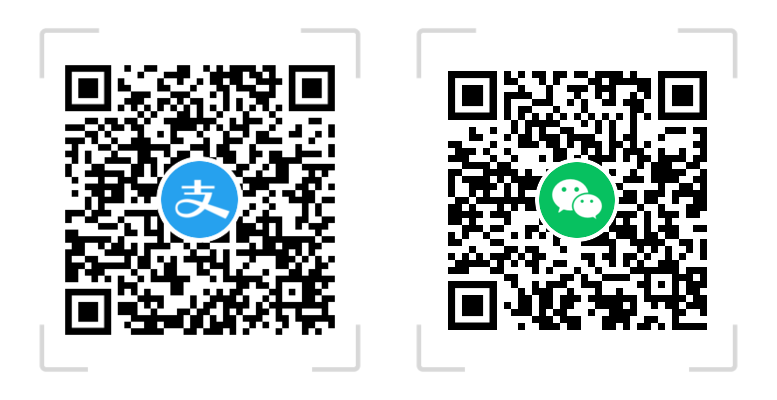请注意!本文已过时,仅作部署参考。仅适用于 AutoBangumi 2.6 及以前版本的部署介绍,不会再更新。
下面是以群晖 DSM 7.1-42661 Update 1 系统为例,使用 Docker 套件安装 AutoBangumi 的具体步骤。
安装 qBittorrent
为了方便调试及后续使用,这里建议为AutoBangumi 单独安装一个qBittorrent。
在「注册表」中搜索「johngong/qbittorrent」,下载最新的latest版本。
待镜像下载完毕后,双击该镜像以安装。
网络设置选择「bridge」,也可以选择「使用与 Docker Host 相同的网络」,这样会直接使用默认的8989端口。
重命名容器名称,如「qb」;勾选「启用自动重新启动」,可在重启nas后自动启动qb;勾选「使用高权限」,这将使容器执行阶段具有DSM root身份权限和所有功能,避免出现无法下载的情况。
随后点击「高级设置」
如果你想自定义端口,需要在这里修改QB_WEBUI_PORT的值使之与你想要的端口号一致。如果出现无法下载的情况(没有读写权限),可以将UID和GID都改成0。
其他保持默认即可。
端口可以只保留一个8989,暴露Web UI即可。
存储空间设置中,需要映射config和Downloads文件夹。前者存储 qBittorrent 配置信息,后者为下载文件夹。下载文件夹一定要记得映射,否则下载的文件就找不到了。
后续配置AutoBangumi中的AB_DOWNLOAD_PATH一项时,值请直接填写为右侧的装载路径。
之后启用即可。随后测试连接,地址为:ip:8989
安装 AutoBangumi
安装步骤与上一节安装 qBittorrent的基本一致。
在「注册表」中搜索「estrellaxd/auto_bangumi」,如果搜索不到,可以尝试换用「estrellaxd」或「auto_bangumi」,不要直接复制粘贴,改为手动输入搜索。
下载最新的latest版本,下载完成后启用。网络设置选择「bridge」,勾选「启用自动重新启动」,随后点击「高级设置」。
点击新增按钮,依次填入新变量,请按照实际情况,自行取舍。
| 变量 | 值 |
|---|---|
| AB_DOWNLOADER_HOST | 请填入你自己的qbittorrent链接,如192.168.123.1:8989 |
| AB_DOWNLOADER_USERNAME | 你的qbittorrent用户名,如admin |
| AB_DOWNLOADER_PASSWORD | 你的qbittorrent密码,如adminadmin |
| AB_INTERVAL_TIME | 1800 |
| AB_METHOD | Advance |
| AB_GROUP_TAG | True |
| AB_NOT_CONTAIN | 720 |
| AB_DOWNLOAD_PATH | 请填入你设置的下载路径,如/Downloads/Bangumi,或者/Downloads |
| AB_RSS | 填入你的蜜柑 RSS 订阅链接 |
| AB_DEBUG_MODE | False |
| AB_WEBUI_PORT | 7892 |
| AB_EP_COMPLETE | True |
| AB_RENAME | True |
| AB_ENABLE_TMDB | True |
| AB_LANGUAGE | zh |
| AB_HTTP_PROXY | 比如127.0.0.1:2333,不知道是什么的话请不要填写这一行 |
| AB_RENAME_FREQ | 20 |
完整的环境变量请参考官方wiki「环境变量」一节。
存储空间设置参考上节 qBittorrent 的设置步骤,映射/config文件夹。
注意装载路径不要写错,不要写成/autobangumi。
随后启用,如果一切顺利,选中 AutoBangumi 容器并点击「详情」。
点击「日志」,应当有如下日志输出:
若想要测试,environment项下,每个环境变量都不要留空,不使用的变量请完全删除掉。通俗地说就是删除一整行,=后面不能为空。
举个石栗,如果你不想使用AB_NOT_CONTAIN,那么可以在最前头加个#注释1掉这一行。
AutoBangumi:
image: estrellaxd/auto_bangumi:latest
- TZ=Asia/Shanghai
这里省略
# - AB_NOT_CONTAIN=720|繁体|CHT|JPTC|繁日|BIG5
restart: unless-stopped更新 qBittorrent / AutoBangumi
如果容器镜像有更新,先在「注册表」中重新下载一遍最新的latest版本。
停止容器,对着该容器右键 → 操作 → 重置 → 选择是,重置完毕后,再启动容器,即可完成更新。
使用 Docker Cli 安装
这么多环境变量,如果想要重装的话,反复填写是个很麻烦的过程,所以可以尝试使用 Docker Cli 进行安装。
首先你需要开启群晖的ssh功能,设置root用户。请自行搜索学习,这里不再赘述。
打开 Windows terminal,使用ssh连接上nas后,输入sudo -i切换到root用户,填入以下命令:
docker run -d \
--name=AB \
-e TZ=Asia/Shanghai \
-e AB_DOWNLOADER_HOST=192.168.0.46:8979 \
-e AB_DOWNLOADER_USERNAME=mikusa \
-e AB_DOWNLOADER_PASSWORD=mikusa \
-e AB_INTERVAL_TIME=7200 \
-e AB_RENAME_FREQ=20 \
-e AB_METHOD=Advance \
-e AB_GROUP_TAG=True \
-e AB_NOT_CONTAIN=720\|繁体\|CHT\|JPTC\|繁日\|\d+-\d+\|BIG5 \
-e AB_DOWNLOAD_PATH=/Downloads/Bangumi \
-e AB_RSS=https://mikanani.me/RSS/MyBangumi?token=xxx%3d%3d \
-e AB_DEBUG_MODE=False \
-e AB_EP_COMPLETE=False \
-e AB_WEBUI_PORT=7892 \
-e AB_RENAME=True \
-e AB_ENABLE_TMDB=True \
-e AB_HTTP_PROXY=xxx \
-e AB_LANGUAGE=zh \
-v /volume1/docker/AB:/config \
-p 7892:7892 \
--dns=8.8.8.8 \
--restart unless-stopped \
estrellaxd/auto_bangumi:latest简单地介绍一下:
- 开头的
--name=AB是容器名称,请将AB修改成你想要的名字 -e即为环境变量,后面的\意为换行,除了最后一行不需要,每一行都需要这个字符。请保证\与变量名之间留有空格AB_NOT_CONTAIN一项由于|符号不能使用,需要在前面加入反斜杠\,即\|-v为挂载目录,请预先创建好需要挂载到nas的文件夹,/volume1/docker/AB为nas内的文件夹,可随意设置;/config为ab容器内的文件夹,不可自定义
具体环境变量请自行取舍,如需新增其他变量,参照现有变量修改即可。
路径/文件夹要怎么「映射」?
对于不清楚Docker的同学来说,「映射」是个较为晦涩的东西。
这里按我自己的理解简单解释一下,不一定百分百正确,但保证能搞明白。
因为每个Docker容器都是一个独立的虚拟机,而虚拟机之间无法互相访问。因此如果要让Docker容器访问到外部数据,就需要将外部文件夹或文件挂载到容器中。
如果两个容器需要共同访问某个已经挂载到本地的文件夹,在环境变量中填写的也应该是容器内部的文件路径。你可以把本地的/Media/Anime挂载成容器内部的/Downloads/Bangumi,或者是随便什么其他的名字。
还是举个石砾。
在群晖中,左边文件/文件夹指的是本地路径,右边装载路径指的是容器内部的路径。
于是,在AutoBangumi中填写的路径,就应该是容器内部的/Downloads/Bangumi。
Webui 无法使用
仅早期版本的老用户可能会遇到这个问题。
最近AutoBangumi新增了一项用于bug测试的api功能,需要放行7892端口。但我一直无法使用。按照官方wiki的说明在电脑的终端执行了测试命令curl hostip:7892/api/v1/log,如:
curl http://192.168.0.46:7892/api/v1/log
正常应该会返回如下内容:
$ curl http://192.168.0.46:7892/api/v1/log
[2022-07-16 19:30:32,456] INFO: _ ____ _
[2022-07-16 19:30:32,456] INFO: /\ | | | _ \ (_)
[2022-07-16 19:30:32,456] INFO: / \ _ _| |_ ___ | |_) | __ _ _ __ __ _ _ _ _ __ ___ _
[2022-07-16 19:30:32,456] INFO: / /\ \| | | | __/ _ \| _ < / _` | '_ \ / _` | | | | '_ ` _ \| |
[2022-07-16 19:30:32,456] INFO: / ____ \ |_| | || (_) | |_) | (_| | | | | (_| | |_| | | | | | | |
[2022-07-16 19:30:32,456] INFO: /_/ \_\__,_|\__\___/|____/ \__,_|_| |_|\__, |\__,_|_| |_| |_|_|
[2022-07-16 19:30:32,457] INFO: __/ |
[2022-07-16 19:30:32,457] INFO: |___/
[2022-07-16 19:30:32,457] INFO: Version 2.5.11 Author: EstrellaXD Twitter: https://twitter.com/Estrella_Pan
[2022-07-16 19:30:32,457] INFO: GitHub: https://github.com/EstrellaXD/Auto_Bangumi/
[2022-07-16 19:30:32,457] INFO: Starting AutoBangumi...
[2022-07-16 19:30:33,169] INFO: Remove RSS Feed successfully.
[2022-07-16 19:30:33,176] INFO: Add RSS Feed successfully.
[2022-07-16 19:30:33,193] INFO: Start collecting RSS info.
[2022-07-16 19:30:33,679] ERROR ERROR match 【极影字幕社+辉夜汉化组】辉夜大小姐想让我告白 究极浪漫 GB_CN HEVC opus 1080p (文稿修订版) 'NoneType' object has no attribute 'groups'
[2022-07-16 19:30:33,679] INFO: Finished
[2022-07-16 19:30:33,679] INFO: Running....但我的返回的却是:
$ curl http://192.168.0.46:7892/api/v1/log
curl: (7) Failed to connect to 192.168.0.46 port 7892 after 2041 ms: Connection refused起先以为是端口没放行,甚至尝试过端口扫描。最后发现是作者修改了AutoBangumi启动执行的命令……
这是早期群晖容器内AutoBangumi的概览:
桌面快捷方式: 已停用
CPU优先顺序: 中
内存限制: 自动
执行命令: python3 app.py这是最新版本的概览:
桌面快捷方式: 已停用
CPU优先顺序: 中
内存限制: 自动
执行命令: ./run.sh可见端倪。
解决的方法倒是很简单:完全删除容器,重新创建容器。一定要记得在环境变量里添加相关配置,放行相应端口。
使用
详见环境变量请参考官方wiki「环境变量」一节,这里不再提供。
部署相关
AB_DOWNLOADER_HOST:需要填写 qBittorrent 的 webui 链接。内网的话填入localhost:端口或127.0.0.1:端口,有外网/公网的话则可以绑定上域名后,直接填写域名地址为佳AB_DOWNLOADER_USERNAME:是 qBittorrent 的 webui 用户名,默认为adminAB_DOWNLOADER_PASSWORD是 qBittorrent 的 webui 密码,默认为adminadmin- 若有变更 qBittorrent 用户名和密码的需求,在修改完后一定要同时修改 AutoBangumi 的设置
AB_DOWNLOAD_PATH:需要填写的是 qBittorrent 内的路径,而不是真实路径。如/Downloads或/Downloads/BangumiAB_RSS:需要填写你自己的蜜柑计划RSS订阅链接AB_NOT_CONTAIN:是设置qBittorrent订阅规则的选项,支持使用正则。正则我也不会,但|的意思是「和」。假如没有在蜜柑计划中启用高级订阅,配置中的AB_NOT_CONTAIN=720|繁体|CHT|JPTC|繁日基本能干掉大多数繁体字幕。AB_GROUP_TAG: 是否在下载规则中添加组名,方便查看。开启后RSS订阅规则为[组名]规则名,关闭后则为[规则名]
剧集序号与TMDB对应不上
比如今年的7月新番《租借女友 2期》,官方就是接着上一季命名的,但TMDB将其与第一季区分开——倒也没错。总之就出现了第13话对应的是第二季第1话这种问题。
上一个季度的古见同学也是这个问题。
那么,在ab出台正式解决方法之前,这里提供一个费手的临时方案:直接修改种子名称。
因为ab重命名文件是要读取种子文件名的,所以可以在这方面下手。
对着该种子右键,选择重命名,将13改成01就行。
其他如法炮制,别重命名错了就行。然后就等ab帮你重命名文件。
- 可以理解为禁用 ↩
本文作者:mikusa
本文链接:https://www.himiku.com/archives/install-ab-in-syno-nas.html
版权声明:所有文章除特别声明外均系本人自主创作,转载及引用请联系作者,并注明出处(作者、原文链接等)。